Смартфоны Nokia 9300i - инструкция пользователя по применению, эксплуатации и установке на русском языке. Мы надеемся, она поможет вам решить возникшие у вас вопросы при эксплуатации техники.
Если остались вопросы, задайте их в комментариях после инструкции.
"Загружаем инструкцию", означает, что нужно подождать пока файл загрузится и можно будет его читать онлайн. Некоторые инструкции очень большие и время их появления зависит от вашей скорости интернета.
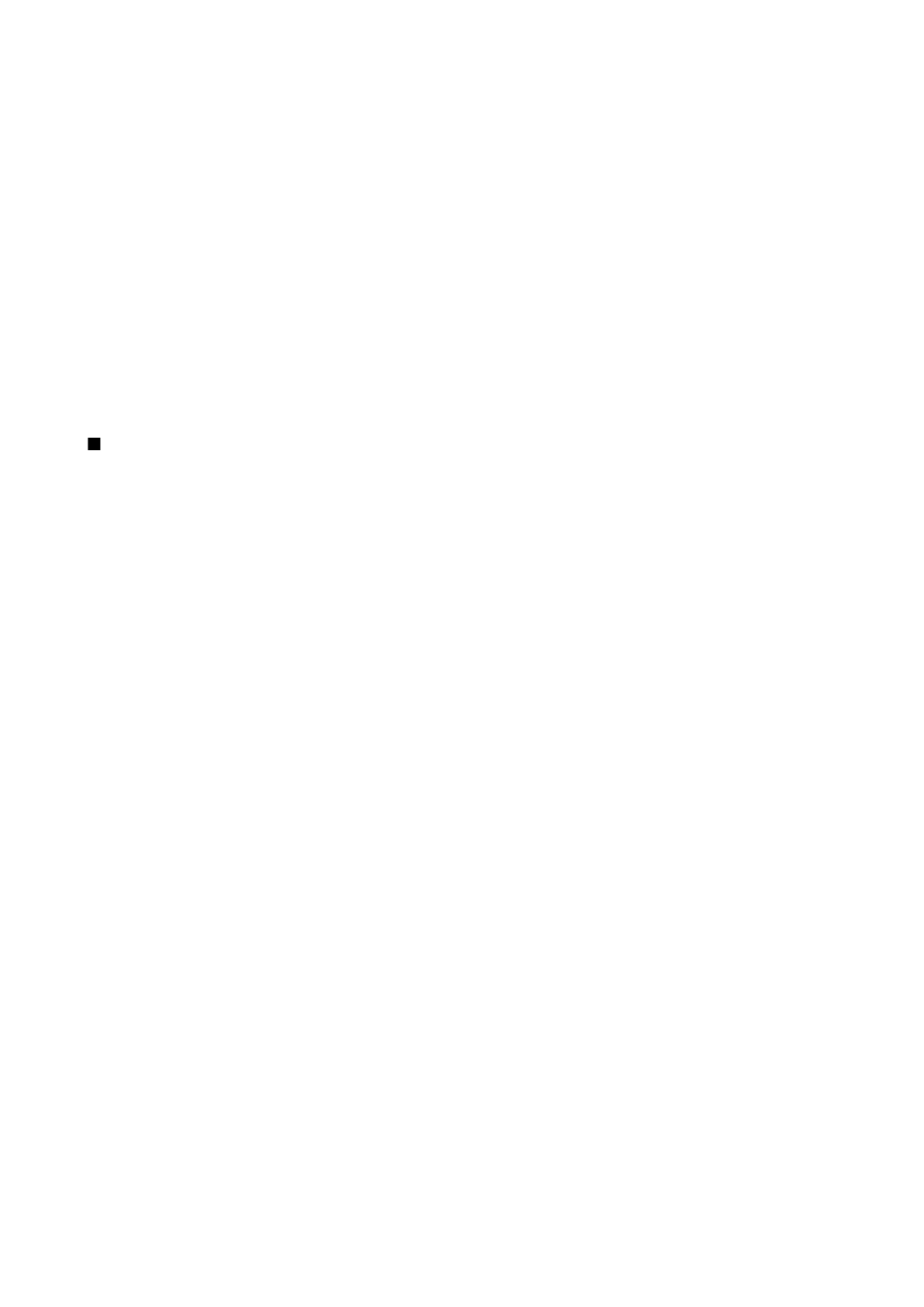
данное
сообщение
удаляется
из
центра
мультимедийных
сообщений
.
Значение
Максимум
является
максимальным
количеством
времени
,
разрешенным
сетью
.
Имейте
в
виду
,
что
сеть
должна
поддерживать
данную
функцию
.
На
странице
Получить
определите
следующие
настройки
:
•
Прием
мультимедиа
—
Выберите
,
чтобы
разрешить
получение
мультимедийных
сообщений
.
Например
,
можно
задать
получение
мультимедийных
сообщений
всегда
или
только
в
своей
сети
.
•
При
приеме
сообщений
—
Выберите
Получение
,
чтобы
разрешить
получение
мультимедийных
сообщений
.
По
умолчанию
получение
мультимедийных
сообщений
включено
.
Выберите
Отложить
,
если
требуется
сохранять
сообщения
в
центре
мультимедийных
сообщений
для
того
,
чтобы
получить
их
позднее
.
Установите
для
данной
настройки
значение
Получение
,
когда
потребуется
получить
данные
сообщения
.
Выберите
Отвергать
,
чтобы
запретить
получение
мультимедийных
сообщений
.
Сообщения
будут
удаляться
из
центра
мультимедийных
сообщений
.
•
Принимать
объявления
—
Выберите
,
разрешить
или
запретить
получение
сообщений
,
определенных
как
рекламные
.
•
Принимать
анонимн
.
сообщ
.
—
Выберите
,
разрешить
или
запретить
получение
сообщений
от
неизвестных
отправителей
.
На
странице
Общие
определите
следующие
настройки
:
•
Сжатие
изображений
—
Укажите
,
требуется
ли
сжатие
изображений
,
включаемых
в
мультимедийные
сообщения
.
Сжатие
позволяет
уменьшить
размер
мультимедийного
сообщения
.
Факс
Чтобы
передать
факс
,
нажмите
Подготов
.
сообщение
.
Выберите
Факс
и
нажмите
ОК
.
Нажмите
Адресат
и
выберите
адресата
из
Каталог
'
Контакты
'
.
Номер
можно
также
ввести
самостоятельно
.
Напишите
сообщение
и
нажмите
Отправить
.
Чтобы
изменить
шрифт
и
формат
текста
факса
,
нажмите
клавишу
меню
и
выберите
Формат
>
Шрифт
...
,
Форматирование
или
Выравнивание
.
Чтобы
добавить
документ
,
лист
или
изображение
в
факс
,
нажмите
Вставка
объекта
.
Имейте
в
виду
,
что
вставить
документ
в
факс
не
всегда
возможно
.
Если
необходимо
передать
документ
как
факс
,
используйте
параметр
Файл
>
Отправить
>
По
факсу
в
окне
Документы
.
Чтобы
распечатать
факс
,
нажмите
клавишу
меню
и
выберите
Файл
>
Печать
>
Печать
...
.
Проверьте
правильность
настроек
печати
и
нажмите
Печать
.
Настройка
параметров
передачи
для
факса
Чтобы
изменить
параметры
передачи
факса
,
нажмите
клавишу
меню
и
выберите
Сервис
>
Параметры
передачи
...
.
На
Титульная
страница
можно
определить
,
как
будет
выглядеть
первая
страница
факса
.
Имейте
в
виду
,
что
в
случае
изменения
первой
страницы
факса
информация
,
уже
введенная
в
заголовке
текущего
факса
,
может
быть
удалена
.
В
поле
Отправить
факс
можно
определить
,
когда
передается
факс
.
Имейте
в
виду
,
что
если
выбрано
По
запросу
,
необходимо
открыть
папку
"
На
отсылку
"
и
передать
факс
оттуда
.
Чтобы
просмотреть
полученный
факс
,
выберите
факс
и
нажмите
Открыть
.
Для
просмотра
факса
пользуйтесь
клавишами
со
стрелками
.
Чтобы
повернуть
факс
,
нажмите
Поворот
.
Чтобы
уменьшить
или
увеличить
масштаб
,
нажмите
Увеличить
или
Уменьшить
.
Сохранение
полученного
факса
В
диалоговом
окне
Выбор
диапазона
можно
выбрать
раздел
факса
,
который
необходимо
экспортировать
в
другой
формат
файла
изображения
.
Чтобы
сохранить
факс
из
нескольких
страниц
,
откройте
факс
,
нажмите
клавишу
меню
и
выберите
Файл
>
Экспорт
...
.
Выберите
Весь
документ
для
сохранения
всего
факса
,
Текущая
страница
для
сохранения
текущей
страницы
,
Выбрано
для
сохранения
выбранного
раздела
или
Определено
польз
.:
,
чтобы
ввести
номера
страниц
,
которые
необходимо
сохранить
.
Изменение
настроек
факса
Нажмите
клавишу
меню
и
выберите
Сервис
>
Настройки
учетных
записей
...
.
Выберите
Факс
и
нажмите
Правка
.
На
странице
Общие
определите
следующие
настройки
:
•
Титульная
страница
—
Выберите
,
что
использовать
–
заголовок
или
титульную
страницу
для
факса
Выберите
Шаблон
1
для
создания
отдельной
титульной
страницы
;
Полный
шаблон
для
использования
титульной
страницы
,
включающей
всю
контактную
информацию
как
отправителя
,
так
и
адресата
,
комментарии
по
содержимому
факса
,
а
О б м е н
с о о б щ
.
Co p yrig h t © 2005 No kia . All Rig h t s Re se rve d .
40
Содержание
- 3 Содержание
- 6 Об
- 8 Установка; MMC
- 9 GPRS; Радиоприемники
- 10 Антенна; Первое; PUK
- 11 Po p Po rt TM; Интерфейс; Blu e t o o t h
- 14 Телефон
- 17 Выполнение; Ответ
- 22 SIM
- 23 Re a lPla ye r; Управление
- 26 DTMF
- 28 Настройки; Журнал
- 30 Центр; Ce ll b ro a d ca st .; Подготовка
- 31 IMAP4; Когда; Электронная
- 33 HTML; Параметры; MIME; Получение
- 34 No kia PC Su it e .
- 35 SMTP
- 39 MMS
- 40 Факс
- 42 Ce ll b ro a d ca st
- 43 Интернет; Fla sh 6
- 45 Сочетания
- 46 Контакты
- 50 Документы; Micro so ft Wo rd; Работа
- 52 Книги
- 53 Создание
- 58 Презентации; Micro so ft Po w e rPo in t 97; Просмотр
- 61 Календарь; PC Su it e; Значки
- 67 Общие; Дата
- 69 Диспетчер
- 72 Сервисное; Подключения; Беспроводная; EAP (e xt e n sib le a u t h e n t ica t io n p ro t o co l –
- 73 Настр
- 74 Защита
- 76 Дополнительно; HP
- 82 Изображения; TIFF
- 83 Диктофон; WAV
- 84 Муз
- 87 Калькулятор
- 88 Часы; Изменение
- 90 Пер; Рез
- 92 No kia PC Su it e
- 93 Ja va
- 95 Мобильная; IP
- 98 Настройка
- 100 HTTP
- 102 HSCSD; Передача
- 103 Смена
- 105 Основные
- 112 Проверка
- 115 Условия; Кардиостимуляторы; Автомобили



























































































































